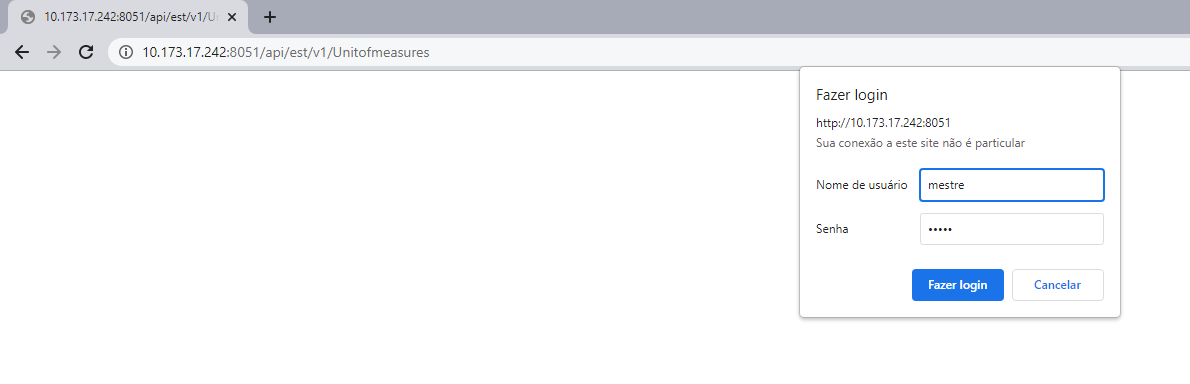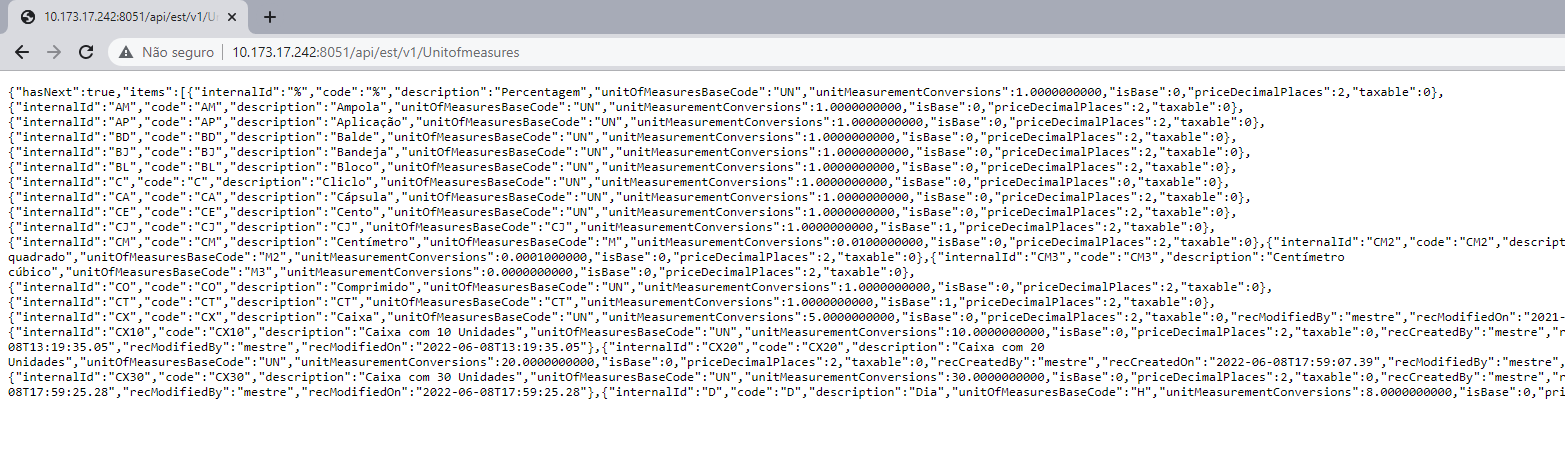O Portal do Fornecedor está disponível a partir da versão 12.1.34
...
|
| Deck of Cards |
|---|
| | Card |
|---|
| default | true |
|---|
| accessKey | API |
|---|
| id | API |
|---|
| label |
|---|
|
| Configuração do Host | Para o funcionamento correto do Portal de Fornecedores, é necessário que o RM.Host.config ou RM.Host.Service.Config esteja devidamente configurado, pois o mesmo terá informações necessárias para o consumo de serviços do Portal. Para incluir/editar as portas pelo arquivo de configuração, acesse o diretório C:\totvs\CorporeRM\RM.Net, e edite os arquivos RM.Host.exe.config ou RM.Host.Service.exe.config.
 Image Removed Image Removed
Inclua/edite as tags abaixo, em ambos os arquivos, dentro do escopo das tags appSettings: <add key="ApiPort" value="8051" /> <add key="HttpPort" value="8051" /> <add key="DefaultDb" value="CorporeRM"/>
Obs.: Neste exemplo utilizamos a porta 8051, caso esta seja utilizada para outra finalidade o departamento de TI deverá informar outra porta para uso.
Exemplo: RM.Host.exe.config | RM.Host.Service.exe.config | <?xml version="1.0"?>
<configuration>
<appSettings>
<add key="JobServer3Camadas" value="false" />
<add key="Port" value="8050" />
<add key="ActionsPath" value="C:\totvs\CorporeRM\RM.Net;C:\totvs\CorporeRM\Corpore.Net\Bin" />
<add key="EnableCompression" value="true" />
<add key="ApiPort" value="8051" /> <add key="HttpPort" value="8051" /> <add key="DefaultDb" value="CorporeRM"/> </appSettings>
<runtime>
... | <?xml version="1.0"?>
<configuration>
<appSettings>
<add key="JobServer3Camadas" value="false" />
<add key="Port" value="8050" />
<add key="ActionsPath" value="C:\totvs\CorporeRM\RM.Net;C:\totvs\CorporeRM\Corpore.Net\Bin" />
<add key="EnableCompression" value="true" />
<add key="ApiPort" value="8051" /> <add key="HttpPort" value="8051" /> </appSettings>
<runtime>
... | Importante: Após alterar as configurações de portas é necessário reiniciar o serviço do Host. | Card |
|---|
| label | Configuração do Portal |
|---|
| Configuração de Rotas, Paginação e Usuário RMNo diretório "C:\TOTVS\CorporeRM\FrameHTML\Web\App\Cmp\PortalDoFornecedor\src\config\" abra o arquivo de configuração do Portal "config.json". Nele serão possíveis de se efetuar as seguintes configurações: | Bloco de código |
|---|
| firstline | 1 |
|---|
| title | config.json |
|---|
| linenumbers | true |
|---|
| {
"rmApiServer": "http://localhost:8051/API/",
"pageSize": 8,
"userName": "rm",
"password": "senha"
} |
rmApiServer: Deve conter o endereço da URL de acesso ao RM. É para esta rota que serão direcionadas as requisições do portal, ela é a mesma que foi configurada anteriormente no RM.Host.config , ou seja, http://Endereço:APIPort.pageSize: Número de itens da paginação.username: Usuário do RM utilizado na integração do Portal com o RM.password: Senha do usuário do RM utilizado na integração do Portal com o RM. | O Portal do Fornecedor comunica com o ERP através de APIs, desta forma é necessário garantir que o serviço de API esteja disponível e acessível de forma externa. | Aviso |
|---|
| Como o acesso do fornecedores é externo a rede da empresa, as portas configuradas abaixo para o serviço de API deverá estar liberadas para acesso externo. |
Configurando as portas da API O aplicativo RM.Host é responsável por hospedar e expor os serviços de APIs. Veja mais sobre a configuração da porta webApi. A tag ApiPort configurada nesta etapa será utilizada durante a instalação do Portal. | Nota |
|---|
| A execução do Host precisa ser como administrador: - Caso o Host seja iniciado como aplicativo (RM.Host.exe), certifique-se que ao executá-lo, tenha selecionado a opção "Executar como Administrador".
- Caso o Host tenha sido instalado como serviço, o usuário vinculado ao serviço deve ser um administrador do sistema.
|
| Expandir |
|---|
| title | Validação de acesso as APIs |
|---|
| Para validar se as configurações de portas das APIs foram realizadas corretamente, acesse o browser e digite a URL http://{IP ou domínio}:{porta}/api/swagger/. Exemplo: http://10.173.17.242:8051/api/swagger Importante na validação usar o IP, nome da máquina ou domínio. Verifique se a página abaixo foi carregada  Image Added Image Added |
Conectando com o banco de dados Para que a API saiba em qual banco de dados conectar quando for acionada pelo Portal, devemos configurar a tag DefaulDB. Veja mais em Configurando DefaultDB.
| Expandir |
|---|
| title | Validação de acesso ao banco de dados através da API |
|---|
| Para validar se a configuração da comunicação com o banco de dados das APIs foi realizada corretamente, acesse a API via browser. Exemplo: http://10.173.17.242:8051/api/est/v1/Unitofmeasures Neste exemplo estamos usando o cadastro de Unidade de Medidas, ao acessar será solicitado um usuário do sistema que tenha acesso a este cadastro dentro do sistema. 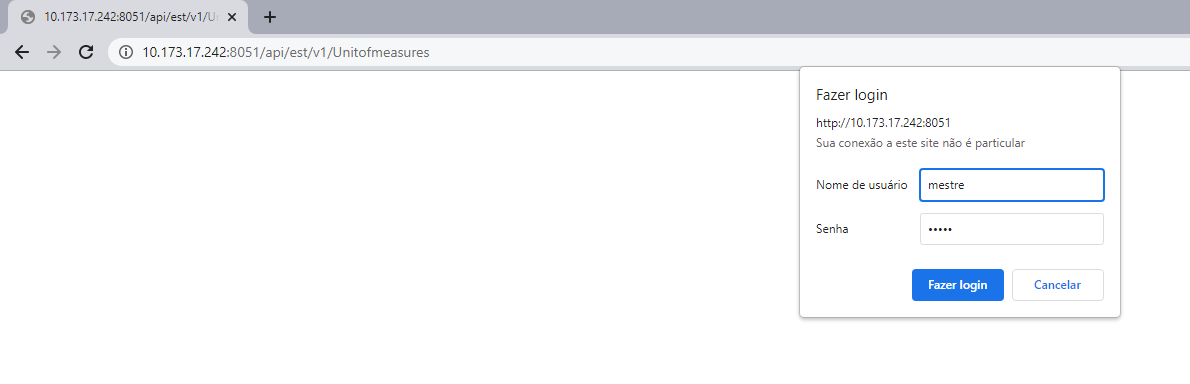 Image Added Image Added
Você deverá ter um resultado semelhante a este, onde lista os registros do cadastro de unidade de medida. 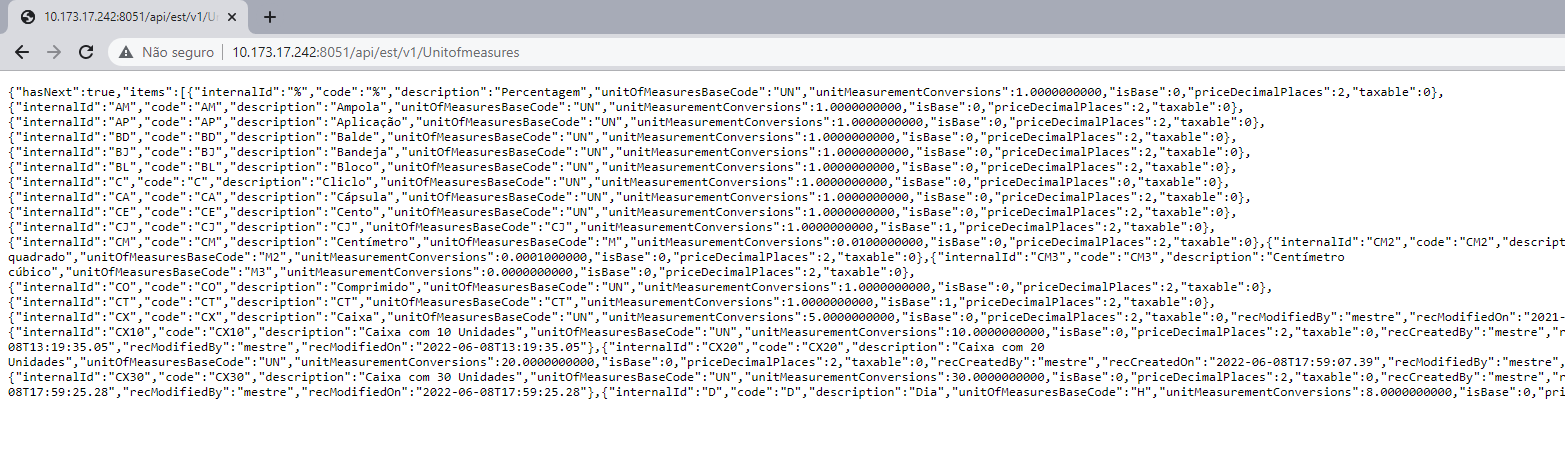 Image Added Image Added |
|
| Card |
|---|
| id | Usuario_e_autenticacao |
|---|
| label | Usuário e autenticação |
|---|
| Para realizar a autenticação com as APIs utilizamos o usuário PORTALDOFORNECEDOR . | Aviso |
|---|
| O usuário PORTALDOFORNECEDOR é criado automaticamente pelo sistema durante o processo de "Comunicar Fornecedor" selecionando a opção "Exportar Orçamento p/Web". O mesmo jamais deve ser criado manualmente, pois irá causar erros ao tentar acessar o portal. Durante o processo de comunicação com o fornecedor o sistema identifica a existência do usuário, e caso o mesmo tenha sido excluído, um novo usuário será criado. |
Para que o usuário sejá criado corretamente com as devidas permissões, é necessário antes definir qual código de acesso e perfil serão utilizados.
Perfil Cadastre um novo perfil, ou utilize um já existente que possua as permissões abaixo. | Expandir |
|---|
| title | Configuração do Perfil |
|---|
| | Nota |
|---|
| Aconselhamos a criação de um perfil exclusivo para esta finalidade, pois qualquer manutenção indevida nas permissões, pode fazer com que o fornecedor visualize mensagens de erro ao acessar cadastrados que estão disponíveis no portal, como unidade, marca, condição de pagamento. |
Acesso a menus → [01] Cadastros  Image Added Image Added
Acesso a menus → [03] Compras → [03.01] Gestão de Compras → [03.01.02] Cotação  Image Added Image Added
|
Parâmetros da cotação Informe o perfil e código de acesso que serão utilizado para realizar a autenticação das APIs, nos parametros da cotação na etapa Definições Gerais 6/6  Image Added Image Added
| Informações |
|---|
| Clientes que possuem o sistema configurado com LDAP ou Login Unificado utilizando usuário de rede, devem acessar o cadastro do usuário PORTALDOFORNECEDOR depois que o mesmo for criado, e informar um usuário de rede válido na pasta rede. |
|
|
|
| Painel |
|---|
| borderWidth | 0 |
|---|
| borderStyle | solid |
|---|
|
|
| HTML |
|---|
<style>
div.theme-default .ia-splitter #main {
margin-left: 0px;
}
.ia-fixed-sidebar, .ia-splitter-left {
display: none;
}
#main {
padding-left: 10px;
padding-right: 10px;
overflow-x: hidden;
}
.aui-header-primary .aui-nav, .aui-page-panel {
margin-left: 0px !important;
}
.aui-header-primary .aui-nav {
margin-left: 0px !important;
}
</style>
|